M1s 获取机器码
2022-11-10
更新历史
| 日期 | 版本 | 作者 | 更新内容 |
|---|---|---|---|
| 2022-11-10 | v0.1 | wonder |
|
在 MaixHub 下载模型的时候会要求输入机器码,这里说明一下怎么获得机器码。
如果进行下面步骤后没有得到机器码的话,查看常见问题
简述
简述步骤如下:
- 将开发板通过 UART 串口与电脑连接(电脑设备管理器中会出现两个串口)
- 使用任意串口工具,设置波特波特率为 2000000 (1 个 2 和 6 个 0),打开开发板在电脑中所显示的较大的串口号
- 按下开发板上的 RST 按键,在打印的串口信息如下(仅作示例)
# 省略若干
[MTD] >>>>>> Hanlde info Dump >>>>>>
name D0FW
id 0
offset 0x00100000(1048576)
size 0x00200000(2048Kbytes)
xip_addr 0x580f0000
[MTD] <<<<<< Hanlde info End <<<<<<
D0FW addr:0x580f0000 size:0x200000
MM CPU select PLL--->MM CPU select 400Mhz
UART CLK select MM XCLK--->XCLK select XTAL
I2C CLK select MM XCLK--->XCLK select XTAL
SPI CLK select 160Mhz
MM BUS CLK select 160Mhz
XCLK select XTAL
irq handle: 3 reset ev
------------------------ CHIP KEY --------------------------
key:57F80642C3F97E2655772C48AF17455EC9E79BBF76C16EED4E0EC1096D664435
------------------------------------------------------------
- 可以从最后面的
CHIP KEY得到下载模型所需要的机器码了
每块板子的
CHIP KEY都不一样,上面仅作示范参考,实际CHIP KEY根据每个人操作来获得。
详述
将板子的 UART 口通过 Type-C 数据线与电脑连接起来

打开电脑串口工具(根据自己的串口软件自行更改),设置波特率为 2000000 (1 个 2 和 6 个 0),打开开发板在电脑上显示的较大串口号
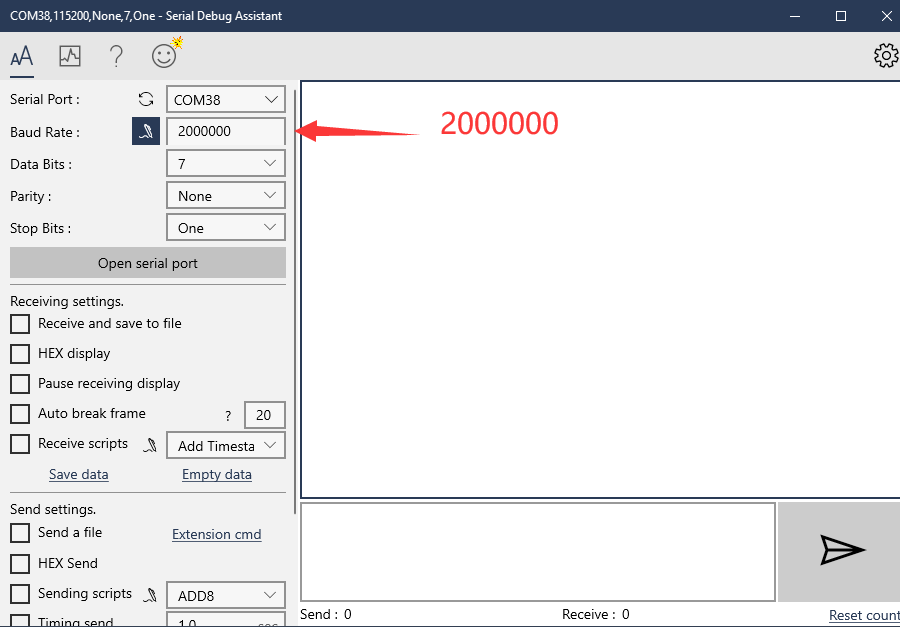
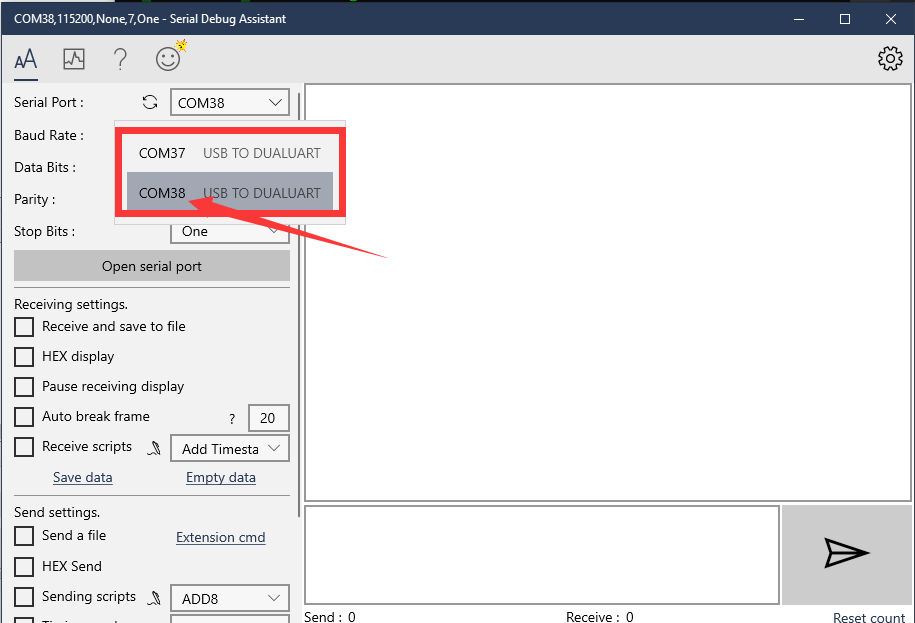
打开串口;按下板子上面的 RST 按键。在串口打印信息的最后看到
CHIP KEY。
| 按一下 RST 按键再松开 | 串口软件显示出来机器码 |
|---|---|
 |
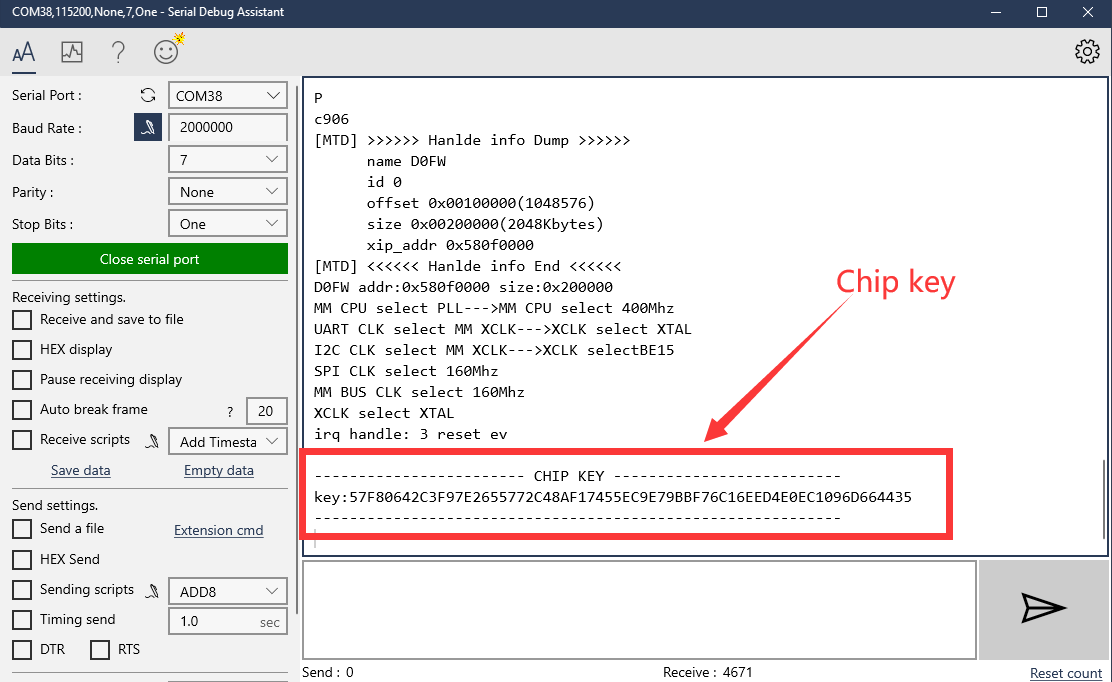 |
常见问题
串口乱码
确认自己设置的波特率为 2000000 (2M)
复位后的信息中没有 CHIP KEY
这种情况可以通过更新为最新固件来解决,点我跳转到最新固件下载地址,选择文件名为 firmware 开头的文件,烧录方法请参考该网页 (Gitee) 里面的 Download e907 firmware
没有显示出两个串口
可以参考该网页 (Gitee) 里面的 Download bl702 firmware 重新烧录一次串口固件,双串口固件下载地址为 这里,其名称以 usb2dualuart_bl702.bin 开头
没有显示出任何串口
首先应当确认自己所接通的是 UART 口,然后可以根据本篇所述的没有显示出两个串口重新烧录一下串口固件



 中文
中文 Translate
Translate